前回のScratchブロック講座⑧では「変数ブロック」について解説しました。
そして今回は「ブロック定義」について細かく解説します。
Scratchは、多くのブロックを組み合わせることで画面が複雑になりがちですが、ブロック定義を使うことで解決できることがあります。
ぜひ本記事を参考にブロック定義について理解を深めてください!
\Scratch(スクラッチ)を本格的に学ぶならデジタネ!/

ブロック定義でできること
Scratchの「ブロック定義」とは、簡単にいうと「自身でブロックを作れる機能」のことです。
ただし、ブロックを作れるといっても新しいブロックを作れるということではありません。
以下の画像をご覧ください。
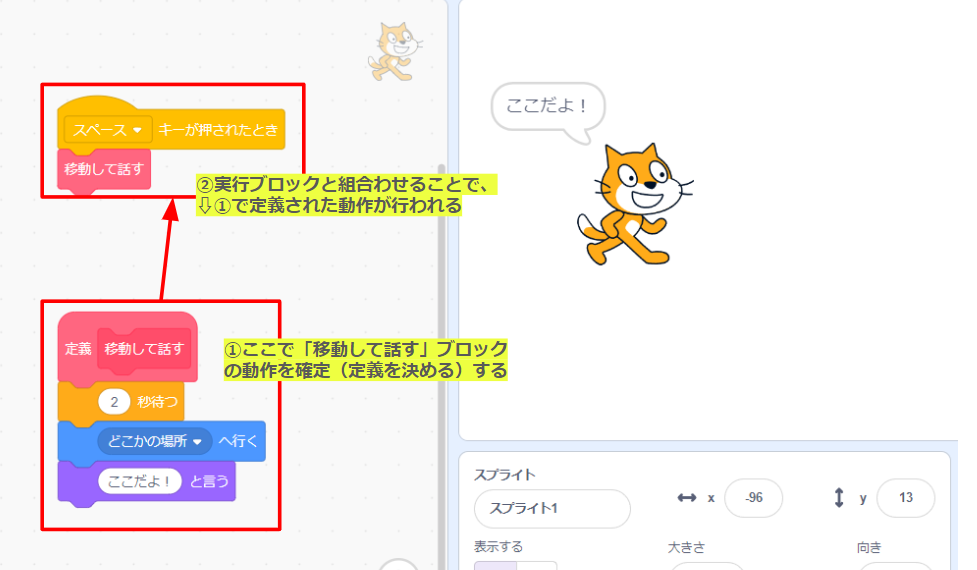
上記のように、新しいブロックを作るというより、すでに組まれているブロックを管理しやすいよう1つのブロックとしてまとめるというのがブロック定義の活用方法です。
ブロック定義の作り方
ブロック定義は以下の手順で作成することができます。
1.ブロック定義を選択し、「ブロックを作る」をクリック
2.ブロックの名前を入力(名前入力の下に「引数」がありますが、後ほど説明します)
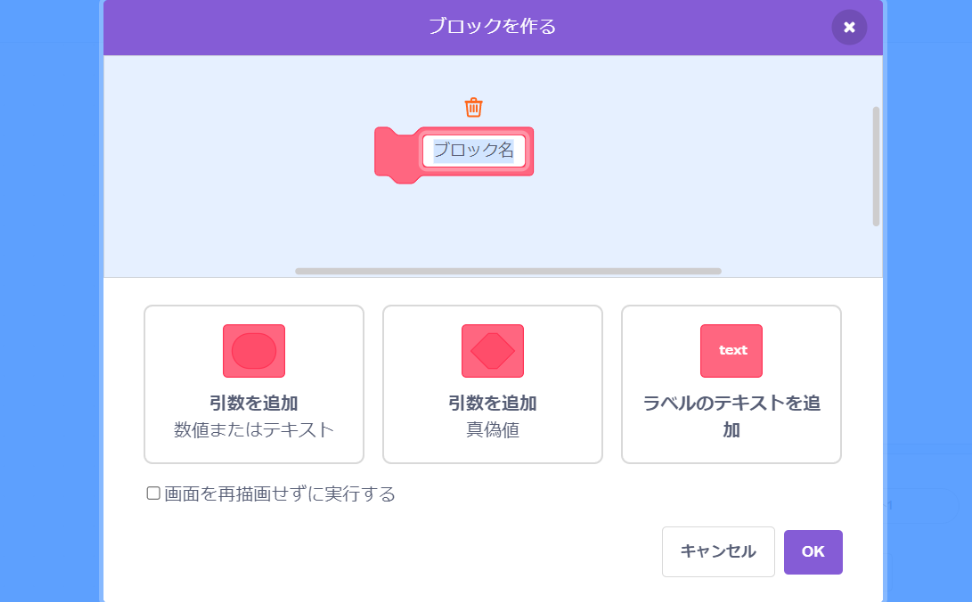
3.ブロック定義の中に、ブロック名を設定したブロックが表示されます
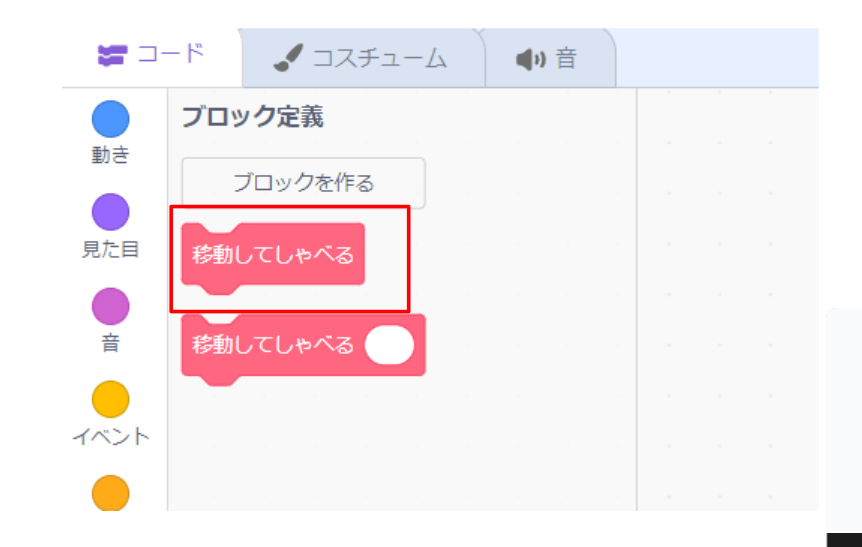
ブロック定義の使い方
ブロック定義は「組まれているブロックを1つのブロックとしてまとめる」際に活用するとご紹介しました。
しかし、これだけでは「それってどんなときに役立つの?」と疑問に思う方も多いはずです。
そこで、以下の画像をみてみましょう。
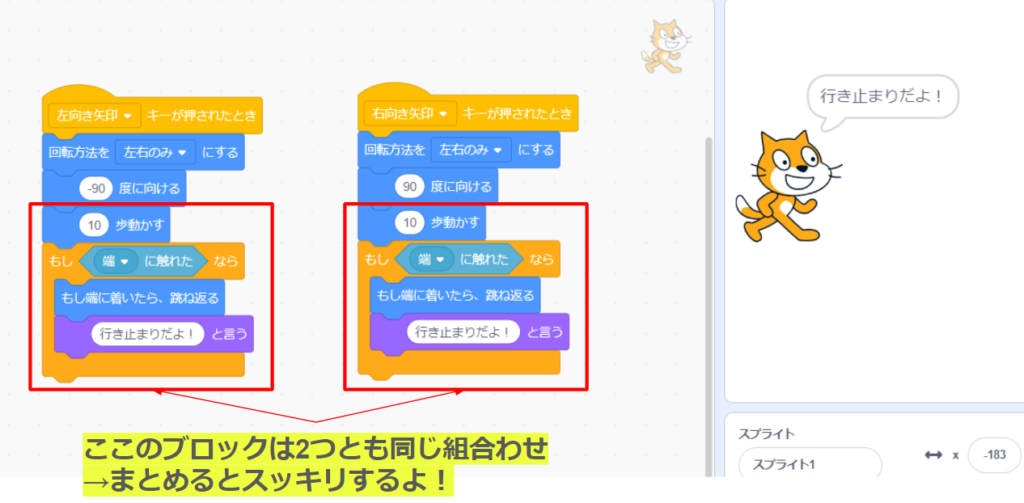
このように、スクラッチでは複数のブロックを組み合わせてプログラムを完成させます。
そして、より複雑なプログラムを作ることで画面上のブロックがごちゃごちゃしてしまい、画面が見づらくなってしまいます。
そんなときの解決方法の一つとして「ブロック定義」を活用することができます。
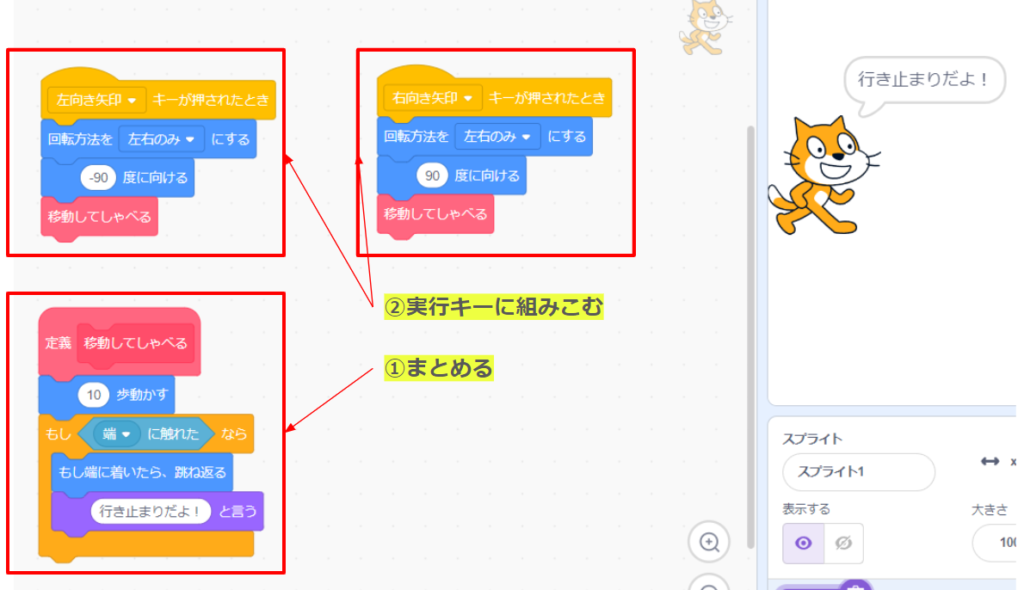
このように、同じようなプログラムをブロック定義でまとめてしまえば、見た目もすっきりしてプログラムを管理しやすくなります!
引数の使い方
引数は、もともと作成していた「ブロック定義」にさらに要素を足すための機能です。
以下の手順で設定方法や詳しい使い方についてみていきましょう!
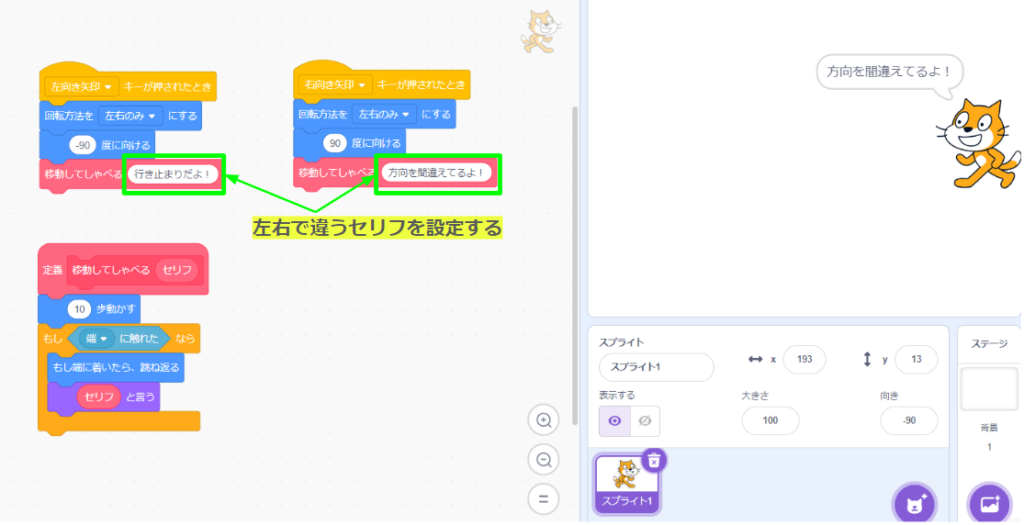
今回は、左端と右端に触れた時のセリフを変えるプログラムを組んでいきます!
1.既存のブロック定義にカーソルを合わせて「編集」を選択。
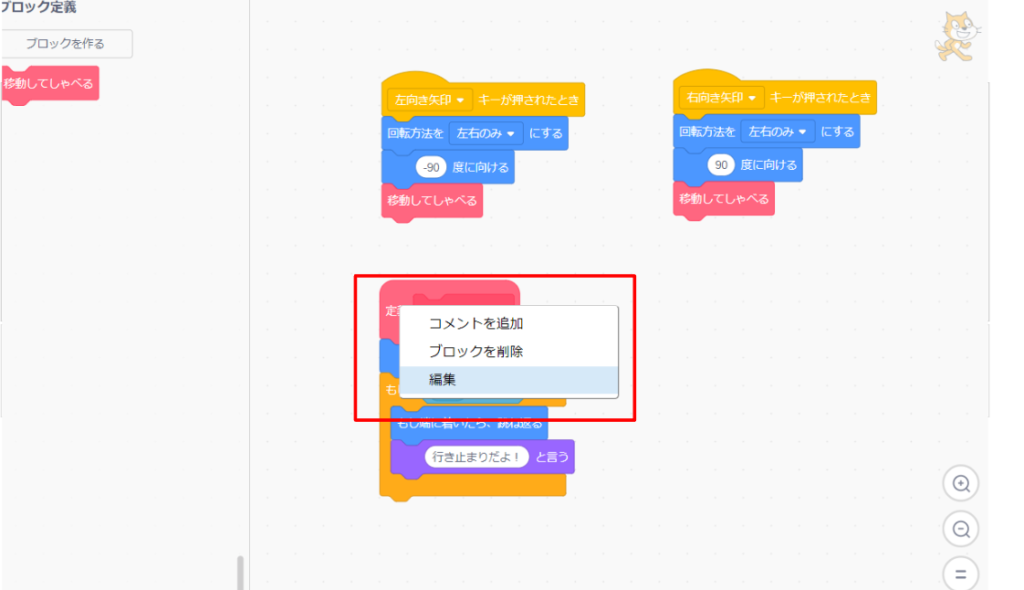
2.引数の名前を設定。今回は「セリフ」と設定します。
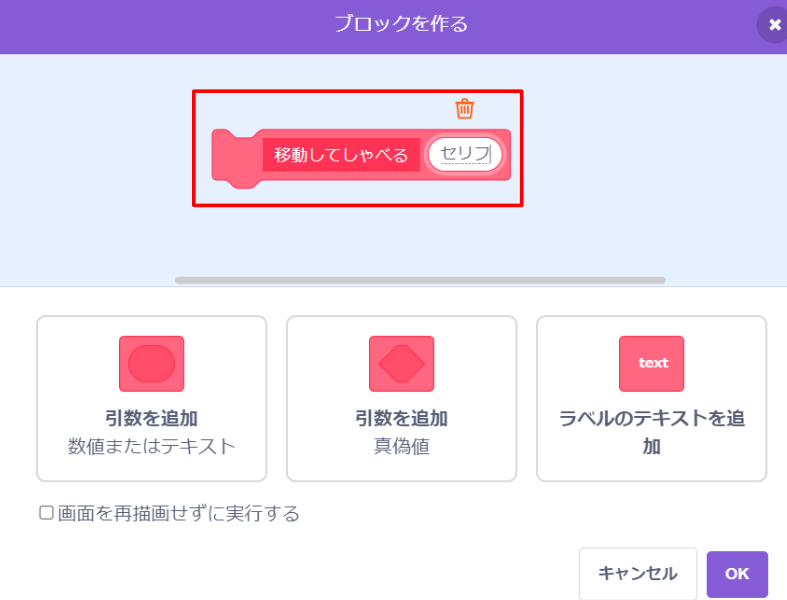
3.「セリフ」が引数としてブロックに追加されるので、セリフをドラッグアンドドロップで該当部分に埋め込みましょう。そして、実行キーに組まれているブロック定義のセリフ部分に「表示させたいセリフ」を設定します。
こうすることで、左端に触れた時は「行き止まりだよ!」、右端に触れた時は「方向を間違えてるよ!」とそれぞれ違うセリフを設定することができます。
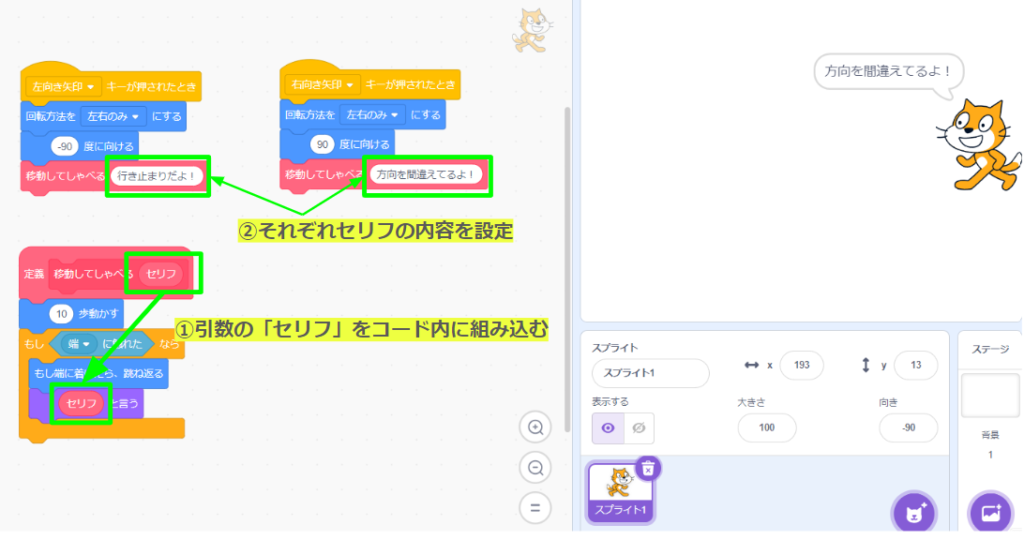
まとめ
今回は「ブロック定義」について解説しました。
Scratchは多くのブロックを組み合わせてプログラムを作成します。
しかし、より複雑なプログラムになればなるほど使用するブロックが多くなり、画面がブロックで埋め尽くされて見づらくなってしまいます。
そんなときは、同じようなプログラムをブロック定義でまとめてしまえばかなりスッキリさせられるので、ぜひ活用してみてください!

デジタネ編集部は、小学生〜中高生のお子さまを持つ保護者の方々に向けて、「最新の教育情報」や「学びの悩みを解決するヒント」をわかりやすくお届けしています。
「デジタル教育をより身近にし、未来を担う人材を育む」をミッションとして、日々コンテンツを制作。
社内の専門チームとして、プログラミング教育をはじめ、教育全般やマインクラフト・ロブロックスを活用した学習方法、さらにはタイピングなど基礎的なITスキルまで幅広く発信しています。



